システム連携の設定方法
システム連携設定は、主に広告用のタグを設定することができる機能です。2018年12月現時点ではGoogleAdwords、Facebookとの連携を設定できますが、今後はYahoo!など順次対応して参ります。
システム連携について
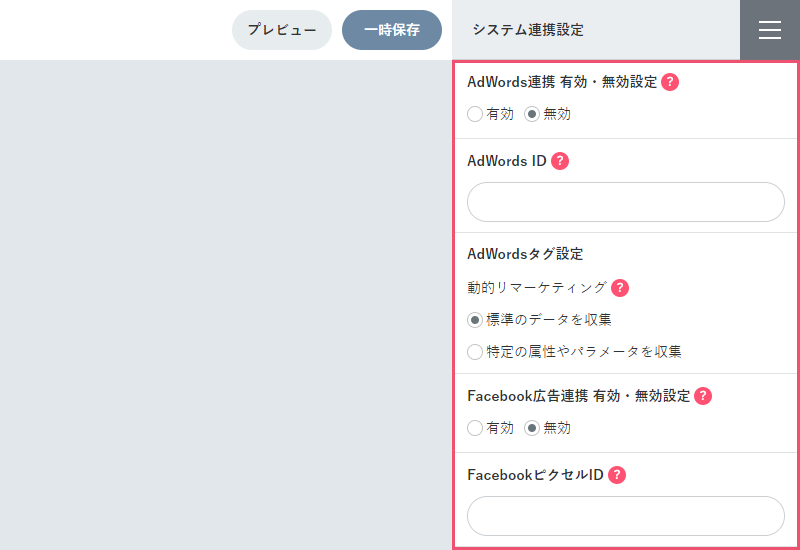
インタラクティブ動画は、以下2点においても通常の動画より高い数値の創出が期待できます。
- 視聴完了
- ポップアップ情報表示
これらの数値を活用するために、Adwordsと連携すれば、公開画面の視聴者全体、もしくは特定のタグにインタラクションした一部の視聴者に対してリターゲティング(1度接触した視聴者にもう1度広告を配信する仕組み)広告を打つことが可能です。
またFacebookと連携すれば、公開画面に訪問した視聴者の行動特性を基に、Facebook上で彼らに配信する広告を最適なものにすることもできます。
つまり、動画経由でのCV目的でMILを利用する以外に、Webマーケティングデータをより効率よく収集したいという場合にも、このシステム連携設定はご利用いただけます。
Adwords連携の設定方法について
自社のGoogleAdwords管理画面で設定している内容と同じ情報を入れてください。
Adwords連携 有効・無効設定
有効を選択することでAdWordsリマーケティングタグを埋め込むことができます。
Adwords ID
Google AdWordsのIDを設定してください。IDは以下の場所に記載されています。Google AdWordsのリニューアル版をご使用の場合グローバルサイトタグ内に記載されている「AW-」で始まる文字列です。Google AdWordsの従来版をご使用の場合リマーケティングタグ内で「google_conversion_id」に設定されている文字列です。
Adwords タグ設定
Google AdWordsの管理画面で設定しているAdwordsタグと同じ設定内容にしてください。「標準のデータを収集」を設定している場合は、公開画面を閲覧した全ての視聴者に対して広告を表示することができます。「特定の属性やパラメータを収集」を設定している場合は、動画を再生した視聴者やタグをクリックした視聴者などの特定の視聴者に対して広告を表示することができます。(AdWordsタグパラメータで区別します)
※公開画面を視聴した際、および再生を行った際に送信するパラメータの値は、システム連携設定内で設定します。
※タグをクリックした際、およびポップアップ内のボタンをクリックした際に送信するパラメータの値は、タグ設定内で設定します。
Facebook連携の設定方法について
有効を選択することでFacebook広告、Instagram広告で使用するFacebookピクセルベースコード(広告タグ)を埋め込むことができます。
※標準イベントには対応していません。
Facebook 広告連携 有効・無効設定
有効を選択することでFacebook広告、Instagram広告で使用するFacebookピクセルベースコード(広告タグ)を埋め込むことができます。
※標準イベントには対応していません。
FacebookピクセルID
Facebookピクセルのピクセルベースコードに設定するIDを設定してください。IDはピクセルベースコードに含まれる「fbq(‘init’, ‘xxx’);」のxxxの文字列です。
通知設定について
通知機能有効・無効設定
有効を選択すると外部サイトへ通知を行えるようになります。外部サイトのURLへHTTP(S)アクセスを行うことで通知します。
通知設定(再生)
設定した再生秒数を再生したら通知を行います。再生秒数に0を設定した場合、再生が始まるとすぐに通知を行います。通知方法は以下から選択することができます。
- HTML (GET) (初期値):HTMLを使用してGETリクエストを送信します。
- JavaScript (GET):JavaScriptを使用してGETリクエストを送信します。
- JavaScript (POST):JavaScriptを使用してPOSTリクエストを送信します。
通常は「通知先URL」に設定したURLにアクセスすることで通知を行いますが、「URLパラメータ名」を設定することで、公開画面を開くときにURLパラメータで通知先のURLを指定することができます。通知先URLはhttpsのURLを指定してください。httpのURLを指定していると、httpsの公開画面URLを開いた際に通知が行われない場合があります。
- URLパラメータ名の使用例
例えば「URLパラメータ名」に abc を設定し、以下のURLで公開画面を開いた場合、
https://xxx.mil.movie/yyy/?abc=https://mil.movie/?x=123&y=456
※以下のURLへ通知します。
https://mil.movie/?x=123&y=456
※分かり易くする為、ここではURLパラメータの値(後半のURL部分)をエンコードしていませんが、実際にはURLの形式を壊さないように必ずエンコードしてください。
通知設定(一定再生毎)
設定した再生フレーム数を再生する毎に、通知を行います。再生フレーム数は、30フレームから設定が可能です。
※0フレームの場合は通知を行いません。
通知の際、合計再生フレーム数をパラメータで送信します。
送信パラメータ名:frame
通知方法は以下から選択することができます。
- HTML (GET) (初期値):HTMLを使用してGETリクエストを送信します。
- JavaScript (GET):JavaScriptを使用してGETリクエストを送信します。
- JavaScript (POST):JavaScriptを使用してPOSTリクエストを送信します。
通常は「通知先URL」に設定したURLにアクセスすることで通知を行いますが、「URLパラメータ名」を設定することで、公開画面を開くときにURLパラメータで通知先のURLを指定することができます。通知先URLはhttpsのURLを指定してください。httpのURLを指定していると、httpsの公開画面URLを開いた際に通知が行われない場合があります。
- URLパラメータ名の使用例
例えば「URLパラメータ名」に abc を設定し、以下のURLで公開画面を開いた場合、
https://xxx.mil.movie/yyy/?abc=https://mil.movie/?x=123&y=456
※以下のURLへ通知します。
https://mil.movie/?x=123&y=456
※分かり易くする為、ここではURLパラメータの値(後半のURL部分)をエンコードしていませんが、実際にはURLの形式を壊さないように必ずエンコードしてください。
通知設定(HOME)
公開画面でHOMEボタンがクリックされた際に通知を行います。通知方法は以下から選択することができます。
- HTML (GET) (初期値):HTMLを使用してGETリクエストを送信します。
- JavaScript (GET):JavaScriptを使用してGETリクエストを送信します。
- JavaScript (POST):JavaScriptを使用してPOSTリクエストを送信します。
通常は「通知先URL」に設定したURLにアクセスすることで通知を行いますが、「URLパラメータ名」を設定することで、公開画面を開くときにURLパラメータで通知先のURLを指定することができます。通知先URLはhttpsのURLを指定してください。httpのURLを指定していると、httpsの公開画面URLを開いた際に通知が行われない場合があります。
- URLパラメータ名の使用例
例えば「URLパラメータ名」に abc を設定し、以下のURLで公開画面を開いた場合、
https://xxx.mil.movie/yyy/?abc=https://mil.movie/?x=123&y=456 ※
以下のURLへ通知します。
https://mil.movie/?x=123&y=456
※分かり易くする為、ここではURLパラメータの値(後半のURL部分)をエンコードしていませんが、実際にはURLの形式を壊さないように必ずエンコードしてください。
通知設定(PREV)
公開画面でPREVボタンがクリックされた際に通知を行います。通知方法は以下から選択することができます。
- HTML (GET) (初期値):HTMLを使用してGETリクエストを送信します。
- JavaScript (GET):JavaScriptを使用してGETリクエストを送信します。
- JavaScript (POST):JavaScriptを使用してPOSTリクエストを送信します。
通常は「通知先URL」に設定したURLにアクセスすることで通知を行いますが、「URLパラメータ名」を設定することで、公開画面を開くときにURLパラメータで通知先のURLを指定することができます。通知先URLはhttpsのURLを指定してください。httpのURLを指定していると、httpsの公開画面URLを開いた際に通知が行われない場合があります。
- URLパラメータ名の使用例
例えば「URLパラメータ名」に abc を設定し、以下のURLで公開画面を開いた場合、
https://xxx.mil.movie/yyy/?abc=https://mil.movie/?x=123&y=456 ※
以下のURLへ通知します。
https://mil.movie/?x=123&y=456
※分かり易くする為、ここではURLパラメータの値(後半のURL部分)をエンコードしていませんが、実際にはURLの形式を壊さないように必ずエンコードしてください。
Pardot連携機能について
Pardot連携機能 有効・無効設定
有効を選択するとフォームの回答をPardotへ登録できるようになります。Pardot管理画面で作成したフォームハンドラーを使用して登録します。